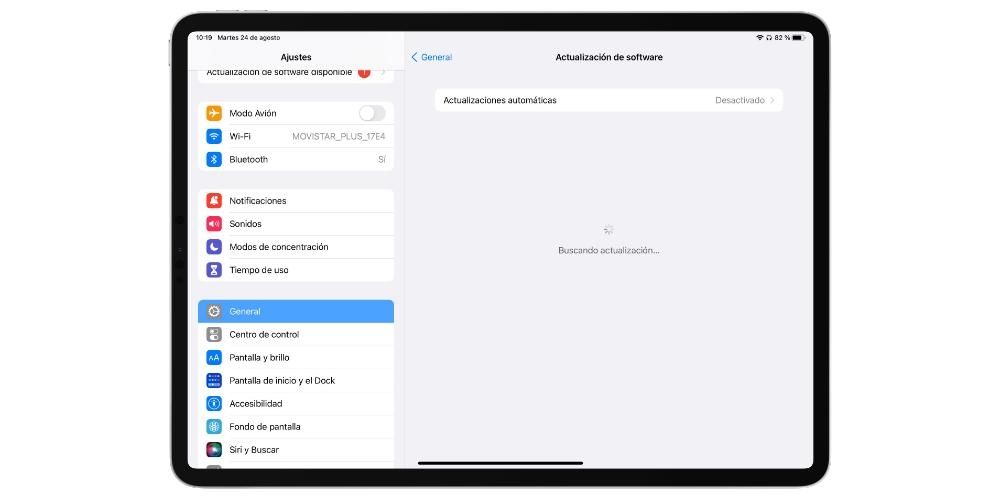ম্যাক ওএস 9
এটি একটি সেতু সংস্করণ ছিল. এটি ছিল ম্যাক ওএস ক্লাসিক সিরিজের শেষ সংস্করণ, এবং ম্যাক ওএস এক্স (যা এখন ম্যাকওএস নামে পরিচিত) এর আগে, যেখানে সবচেয়ে বড় পরিবর্তন হয়েছিল।
সবচেয়ে দৃশ্যমান পরিবর্তনগুলির মধ্যে একটি ছিল a যোগ করা নীচে ছোট বার যে চুক্তি করা যেতে পারে। অনেক লোক বর্তমান অপারেটিং সিস্টেমের ডকের সাথে এই বারটিকে বিভ্রান্ত করতে পারে, তবে এটি একই রকম দেখালেও কার্যকারিতা সম্পূর্ণ ভিন্ন ছিল। এই ছোট বারে আমাদের নিয়ন্ত্রণ আছে যেমন ভলিউম, এক্সটার্নাল ডিভাইস এবং অন্যান্য কনফিগারেশন অপশন।
এই Mac OS 9 এর ফোকাস কেন্দ্রিক ছিল ইন্টারনেট . উপরন্তু, সঙ্গে একীকরণ iTools , এমন একটি পরিষেবা যা আমরা আজকে আইক্লাউড হিসাবে যা জানি তাতে বিবর্তিত হবে৷ উপরন্তু, এটি একটি খুব সরলীকৃত সংস্করণ অন্তর্ভুক্ত বহু ব্যবহারকারী . উপরন্তু, ভবিষ্যতের সংস্করণগুলিতে একটি অপটিক্যাল ডিস্ক বার্নিং টুল নেটিভভাবে অন্তর্ভুক্ত করা হয়েছে।
শীপশেভারকে ধন্যবাদ ম্যাক ওএস 9 কীভাবে পরীক্ষা করবেন
চল নৌগাতে যাই। আসুন দেখি কিভাবে আমরা এই পুরানো অপারেটিং সিস্টেমটিকে সহজ উপায়ে পরীক্ষা করতে পারি।
1. Sheepshaver ডাউনলোড করুন
প্রথম ধাপ হবে অ্যাপ ডাউনলোড করুন যেটি আমরা পুরানো Mac অনুকরণ করতে ব্যবহার করব৷ এই অ্যাপ্লিকেশনটি Mac অ্যাপ স্টোর বা কোনো ধরনের অফিসিয়াল ওয়েবসাইট থেকে ডাউনলোড করা যাবে না৷ সর্বাধিক অফিসিয়াল, এবং সেইজন্য ডাউনলোড করার সর্বোত্তম জায়গা হল ইমাকুলেশন ফোরাম। এই থ্রেডে , আপনি সবচেয়ে সাম্প্রতিক ডাউনলোড লিঙ্ক খুঁজে পেতে পারেন.
ডাউনলোড হয়ে গেলে, আমরা ZIP ফাইলটি আনজিপ করব এবং আমরা এটিকে আমাদের ম্যাকের কোথাও সংরক্ষণ করব, যেমন অ্যাপ্লিকেশন, ডকুমেন্টস বা ডেস্কটপ ফোল্ডার। আমরা ফোল্ডারের নাম পরিবর্তন করতে পারি, তবে যা সুপারিশ করা হয় তা হল এটির ভিতরে রেখে দেওয়া।
2. একটি রম ডাউনলোড করুন
Mini vMac নিবন্ধের অনুরূপ, এখানেও আমাদের একটি রম ডাউনলোড করতে হবে। এটিই হবে যা শীপশেভারকে পাওয়ারপিসি প্রসেসর সহ একটি ম্যাকের মতো আচরণ করে।
আর আমরা কোথা থেকে পারি এই রম ডাউনলোড করুন ? যদিও আমরা এটি একটি আসল ম্যাক থেকে বের করতে পারি (ব্যাসিলিস্ক II-কে ধন্যবাদ), সবচেয়ে সহজ জিনিস রম ডাউনলোড করুন ইন্টারনেট থেকে.
3. Mac OS 8 বা Mac OS 9 ইনস্টলেশন ডিস্ক ডাউনলোড করুন৷
অবশেষে, ডাউনলোড করার জন্য আরও একটি জিনিস রয়েছে।
টুল এবং রম ডাউনলোড করার কোন মানে হয় না যদি আমরা i ডাউনলোড না করি ডিস্ক ইমেজ যে আমাদের অনুমতি দেবে অপারেটিং সিস্টেম ইনস্টল করুন . আমরা এই নিবন্ধে যে পদ্ধতিটি অনুসরণ করতে যাচ্ছি তা Mac OS 8 এবং Mac OS 9 উভয়ের সাথেই সামঞ্জস্যপূর্ণ, যদিও আমরা উদাহরণ হিসাবে পরবর্তীটির ইনস্টলেশন প্রক্রিয়াটি অনুসরণ করব।
এবং কিভাবে আমরা ইনস্টলেশন ডিস্ক ইমেজ পেতে পারি? এর ওয়েবসাইট থেকে উইনওয়ার্ল্ড আমরা পুরানো সফ্টওয়্যার একটি বিস্তৃত লাইব্রেরি খুঁজে পেতে পারেন. তাদের মধ্যে আমাদের আছে, উদাহরণস্বরূপ, ম্যাক ওএস 9 . এবং আমি কোন ফাইল ডাউনলোড করব? আমাদের আগ্রহ কি আইএসও , যেটি ইনস্টলেশন ডিস্কের একটি অনুলিপি ধারণ করে।
4. সবকিছু প্রস্তুতি
প্রথমত, আমাদের যা করতে হবে তা হল আমাদের যেখানে ফোল্ডারটি আছে তা সনাক্ত করুন শেপশেভার (যা আমরা ধাপ 1 এ ডাউনলোড করেছি)। সেখানে রম (স্টেপ 2 এ ডাউনলোড করা) এর নাম দিয়ে সেভ করতে হবে ম্যাক ওএস রম . এছাড়াও, সুবিধার জন্য, আমরা আগের ধাপে ডাউনলোড করা Mac OS ISO ইমেজটিও সংরক্ষণ করতে পারি।
কিন্তু, আপনাকে যা করতে হবে তা হল ব্লক করা ফাইলটিকে সংশোধন করা যাতে এটি লেখা না যায়। ভার্চুয়ালাইজড ম্যাকের জন্য এটি প্রয়োজনীয় যে ডিস্কটি আসল, যেহেতু আসল সিডি লেখা-সুরক্ষিত। এবং কিভাবে আমরা এটি লিখতে-রক্ষা করব? সবচেয়ে সহজ জিনিস হল আমাদের উপর রাইট ক্লিক করে আইএসও , এবং প্রদান তথ্য পেতে . সেখানে, আমরা এর বাক্সটি চেক করব তালাবদ্ধ .
5. SheepShaver কনফিগার করা
এখন হ্যাঁ. আমরা ইতিমধ্যে সবকিছু প্রস্তুত আছে.
আমরা এখন যা করব তা হল SheepShaver অ্যাপ্লিকেশন ওপেন করা। পরবর্তী, আমরা চালু হবে শেপশেভার > পছন্দসমূহ উপরের মেনুতে। সেখানে আমাদের বেশ কিছু পরিবর্তন করতে হবে।
প্রথম আমরা একটি নতুন ডিস্ক ইমেজ তৈরি করব . এটি আমাদের ভার্চুয়াল মেশিনে হার্ড ড্রাইভ হিসাবে কাজ করবে। এটি করার জন্য, আপনাকে যা করতে হবে তা হল তৈরি করুন টিপুন, অবস্থানটি নির্বাচন করুন (আমি এটিকে SheepShaver এর মতো একই ফোল্ডারে সংরক্ষণ করেছি), এবং একটি আকার। এবং আমি কি আকার নির্বাচন করব? 512 এবং 2048MB এর মধ্যে কিছু।
আমরা তারপর পরিমাণ পরিবর্তন করতে পারেন র্যাম , উদাহরণস্বরূপ, 512MB পর্যন্ত। উপরন্তু, আমাদের অবশ্যই পরীক্ষা করতে হবে যে রম সঠিকভাবে কনফিগার করা হয়েছে।
পরে আমরা ISO ফাইল অন্তর্ভুক্ত করব যেটি আমরা ভলিউমের তালিকায় ধাপ 3 এ ডাউনলোড করেছি। এর জন্য আমরা বোতামটি ব্যবহার করব যোগ করুন . সুতরাং, ম্যাক ওএস ইনস্টলেশন ডিস্কটি মাউন্ট করা প্রদর্শিত হবে এবং আমরা এটি ইনস্টল করতে পারি। ইন্সটলেশন প্রক্রিয়া শেষে আমরা Remove দিয়ে রিমুভ করতে পারি।
পরে আমরা অডিও এবং ভিডিও সঠিকভাবে কনফিগার করতে এগিয়ে যাব। এর জন্য, আমরা এই কনফিগারেশন প্রতিলিপি করা হবে :
অবশেষে, আমরা আরও কিছু সেটিংস কনফিগার করব, যা হতে হবে এই কনফিগারেশন প্রতিলিপি এটি সঠিকভাবে কাজ করার জন্য। তাদের মধ্যে আমাদের কীবোর্ডের সাথে সম্পর্কিত বিষয়গুলি রয়েছে, যেখানে আমাদের অবশ্যই নির্দেশ করতে হবে, যদি এটি ডিফল্টরূপে উপস্থিত না হয়, কীকোড ফাইল যা আমরা বিভাগ 1 এ একসাথে ডাউনলোড করেছি।
6. ম্যাক ওএস ইনস্টলেশন
এখন আমরা Mac OS 8 বা Mac OS 9 ইনস্টল করতে এগিয়ে যেতে পারি। এটি করতে, আমরা ভার্চুয়াল মেশিন পুনরায় চালু করব এবং এটি আমাদের বেছে নেওয়া ISO-এর ইনস্টলারটিকে লোড করতে হবে।
পরবর্তী, আমরা একটি করা প্রয়োজন ডিস্কের নাম যেখানে আমরা ম্যাক ওএস ক্লাসিক ইনস্টল করতে চাই।
একবার আমরা এটি সম্পন্ন করলে, এটি সিডি থেকে অপারেটিং সিস্টেম লোড করবে। ভার্চুয়াল মেশিনের ডিস্কে এটি ইনস্টল করতে আমাদের অবশ্যই হবে ইনস্টলার চালান .
এইভাবে আমরা অপারেটিং সিস্টেমের ইনস্টলেশন প্রক্রিয়া শুরু করতে পারি। প্রক্রিয়াটি সম্পর্কে উল্লেখ করার মতো কিছু নেই, কারণ এটি বেশ সহজ। মাত্র কয়েকটি ছোট উল্লেখ। আপনি যখন এই উইন্ডোতে পৌঁছাবেন, নির্বাচন করার আগে, আপনাকে আঘাত করতে হবে অপশন .
সেখানে, বিকল্পে ভাষার কিটস , আমরা মধ্য ইউরোপীয় ভাষার বিকল্পটি নির্বাচন করব।
পরে আমরা পুনরায় চালু করব অপারেটিং সিস্টেম (বিশেষ> রিস্টার্ট)। ফিরে আসার পরে, কনফিগারেশন উইজার্ড প্রদর্শিত হবে।
এবং এটাই! এই পদক্ষেপগুলি অনুসরণ করার পরে আমরা সবকিছু প্রস্তুত করব।
উপসংহার
আমরা দেখতে পাচ্ছি, SheepShaver আমাদের এই পুরানো অপারেটিং সিস্টেমগুলি চেষ্টা করে পুরানো সময় মনে রাখার অনুমতি দেয়। ভার্চুয়াল মেশিন সম্পূর্ণরূপে কার্যকরী, ইন্টারনেট সংযোগ ছাড়া যা আমার ক্ষেত্রে আমি কনফিগার করতে সক্ষম ছিলাম না (এটি আমার সমস্যা বা টুলের কিনা তা আমি জানি না)। অনুকরণ করা যেতে পারে একটি অ্যাপ দিয়ে ম্যাকের উইন্ডোজ ভার্চুয়ালাইজ করুন .
আপনি কি মনে করেন? পরবর্তী জিনিস আপনি কি চান আমাদের শেখান কিভাবে করতে হয়?